目录
- 什么是格式化分区?
- 格式化数据恢复如何可能?
- 实现成功格式恢复的建议
- 删除/丢失分区 - 常见原因
- 快速行动的精髓
- 使用数据恢复软件进行格式化分区恢复
- 恢复 100% 数据的技巧
- 快速与完整格式
- 格式化驱动器时的有用清单
- 常见问题
- 完全格式化后数据还能恢复吗?
- 如何在 Windows 7 上恢复格式化的分区?
- 如何在 Linux 上恢复格式化的分区?
- 是否可以使用 CMD 恢复格式化的分区?
- 结论
如何在分区格式化后恢复文件?你可能正在疯狂地寻找恢复数据的解决方案。冷静:格式化分区恢复是可能的!
但是,请注意:一旦意识到删除,请尝试恢复数据;否则,数据可能会被覆盖——这会大大降低恢复的机会。在你彻底阅读本文之前,请完全停止使用你的硬盘驱动器/分区。始终确保你有数据备份。如果你发现任何数据丢失,请立即停止使用相关驱动器。
什么是格式化分区?
分区格式化在驱动器上创建一个文件系统,以便系统可以存储和访问文件。为了让你的操作系统使用和识别特定的文件系统,你必须格式化硬盘驱动器或其他存储设备上的分区或卷。
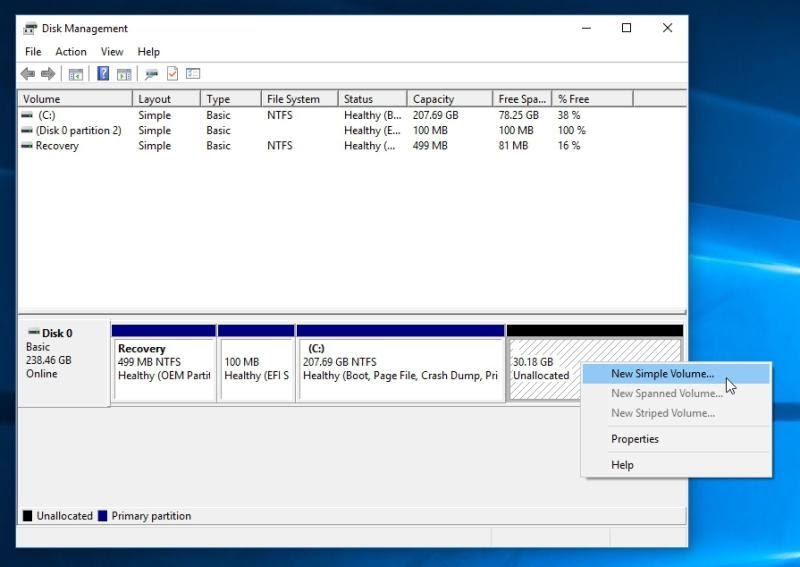
格式化或重新格式化磁盘或分区是一项严肃的工作,必须谨慎执行。始终提前备份分区数据。
假设你没有格式化分区的备份副本,你将不得不取消分区格式并恢复数据。分区格式化是一项有价值且必不可少的功能,用户出于各种原因执行此功能。
格式化数据恢复如何可能?
最重要的是,你可以从格式化的分区或磁盘中恢复丢失的文件和文件夹。因此,即使你不小心格式化了整个驱动器,文件恢复仍然是可能的。但是你可能想知道这些格式化的数据如何仍然可以恢复。
简而言之,当你格式化分区时,你只会删除根目录和文件分配表上的文件条目。因此,不会从驱动器中擦除所有文件数据。由于这些文件的条目被删除,操作系统无法访问相应的数据,然后将这些扇区(由格式化数据占用)标记为空闲。这些新标记的部分会被新数据覆盖。
因此,丢失的文件只要没有损坏或覆盖就可以恢复。因此,如果你想完全擦除硬盘驱动器,仅格式化是不够的。
实现成功格式恢复的建议
恢复格式化分区的方法:虽然格式化分区恢复是可能的,但你需要注意以下事项以最大限度地提高数据恢复的机会:
- 🚫停止向分区写入任何数据:格式化的文件保留在分区上并继续存在于卷上的某处,尽管它们看起来不可见。此外,如果格式化后将数据保存到分区,则有可能覆盖可恢复的数据。因此,请立即停止使用该分区并关闭可能访问该驱动器的程序。
- 💿不要重新格式化分区:由于格式化过程会在卷上创建一个新的文件系统,再次重新格式化分区会妨碍你恢复数据的机会。
- ❌不要对格式化的分区进行磁盘检查:操作系统提供的磁盘检查功能可以检查和修复分区错误。但是,此工具可能会过度修复甚至损坏对成功分区恢复至关重要的信息。
- ✔️尝试受信任的恢复软件:不要尝试任何可能包含病毒并破坏可恢复数据的破解恢复软件。相反,你应该从受信任的网站下载数据恢复软件。主要标准是工具应该是干净的、只读的和可靠的。
删除/丢失分区 - 常见原因
确定格式化分区的原因以防止面临一个至关重要。以下是删除或丢失分区的一些常见原因:
- 😵删除意外:意外数据删除是一种常见的发生不幸事件,甚至可以发生在计算机方面的专家。在清理特定分区时,你最终可能会意外清理整个卷。此外,在命令提示符下使用 DISKPART 命令重新安装 Windows 或格式化错误的磁盘卷时,可能会发生意外删除。另请参阅:分区恢复快速入门指南
- 🕳️损坏的数据:病毒或错误的磁盘操作可能会导致分区删除。
- 🔌断电:电涌或故障等电源波动会导致不正常关机,甚至可能导致驱动器无法使用。
- ☣️坏扇区:如果磁盘上有坏扇区,操作系统将无法识别你的分区。
- ⚠️格式化消息:如果在工作时弹出格式化消息而你进行格式化,有时会导致数据丢失。电源中断:电涌或故障等电源波动会导致不正常关机,甚至可能导致驱动器无法使用。
- 🛑错误信息:你可能会收到一条错误信息,要求你进行格式化,从而导致数据丢失。
好吧,格式化分区恢复是可能的,但前提是你主动采取行动。
快速行动的精髓
恢复格式化分区的方法:当分区被删除时,系统会删除该位置(在硬盘驱动器上)的分配,从而允许覆盖该内存部分。因此,只有在此磁盘部分保持不变的情况下才能进行数据恢复。在完成恢复之前不要使用你的计算机。否则,硬盘将被新数据覆盖,数据恢复的机会变得非常渺茫。
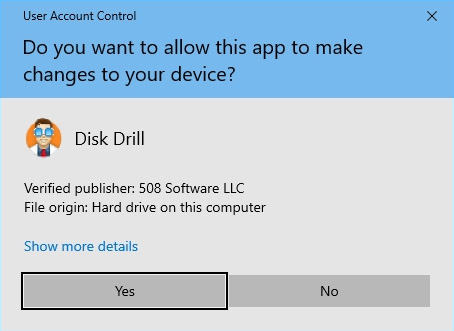
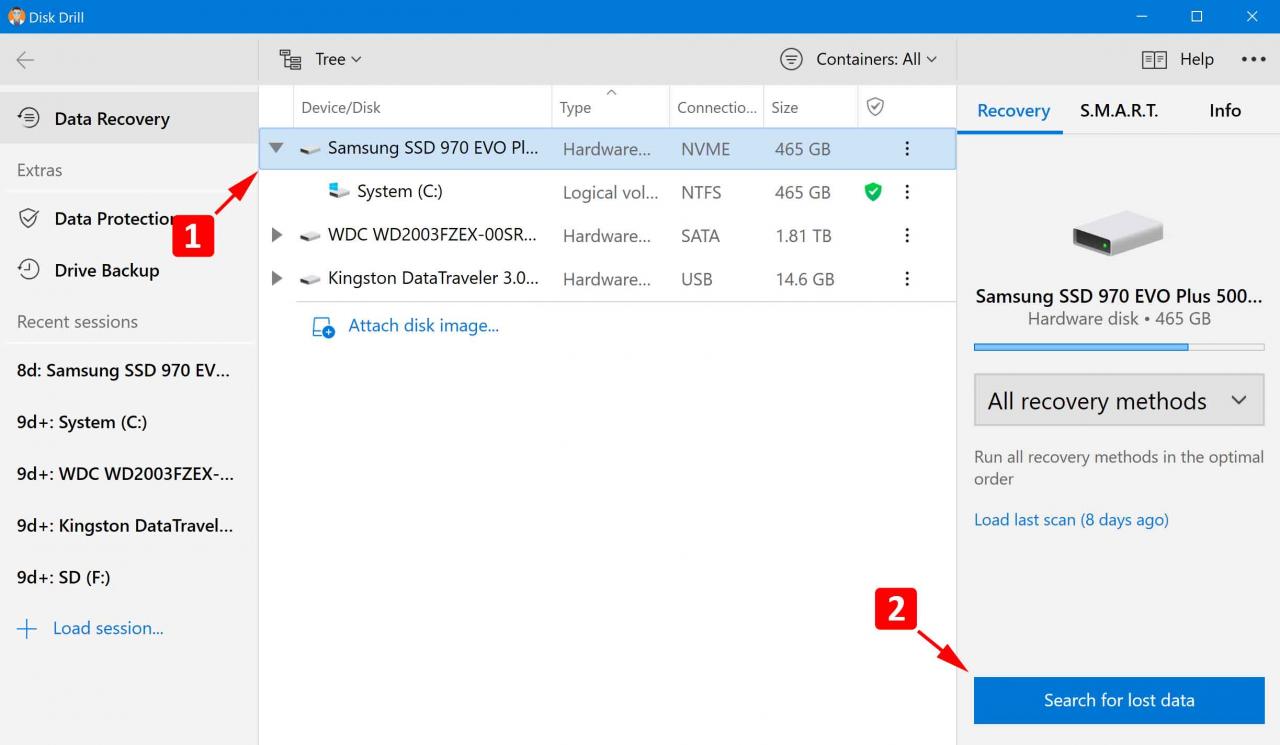
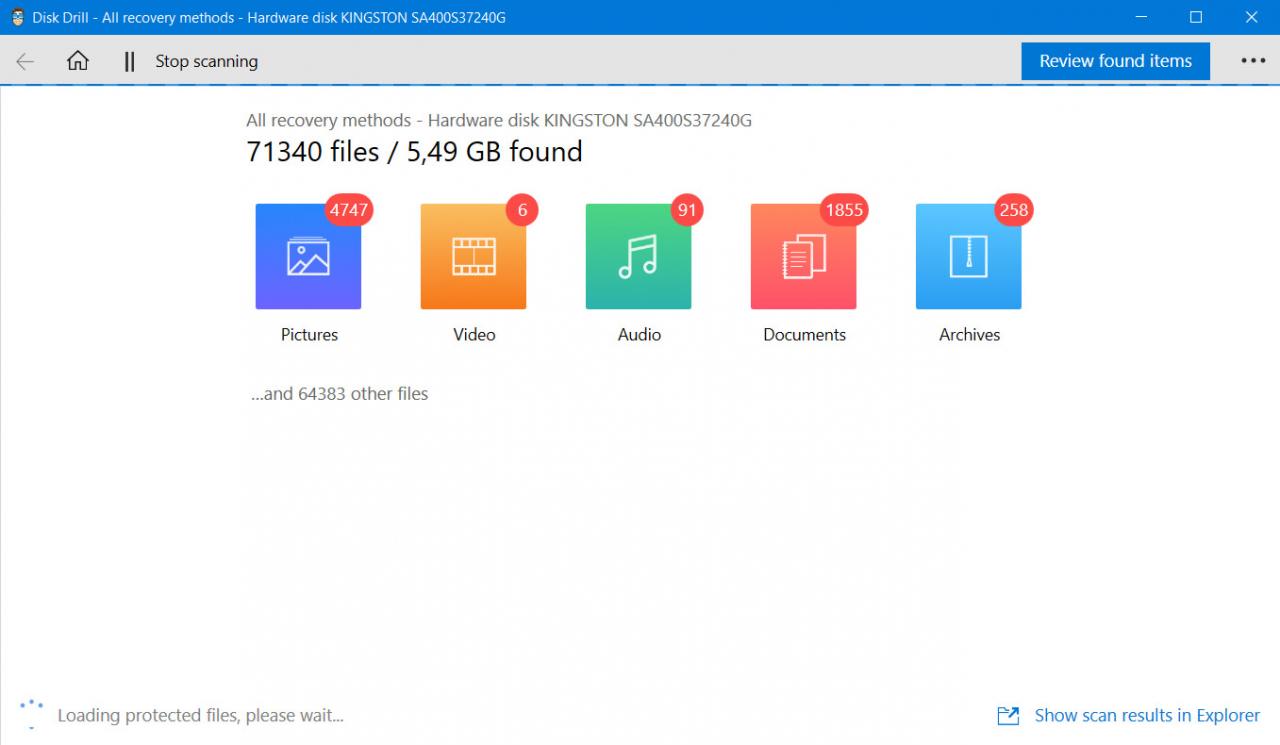
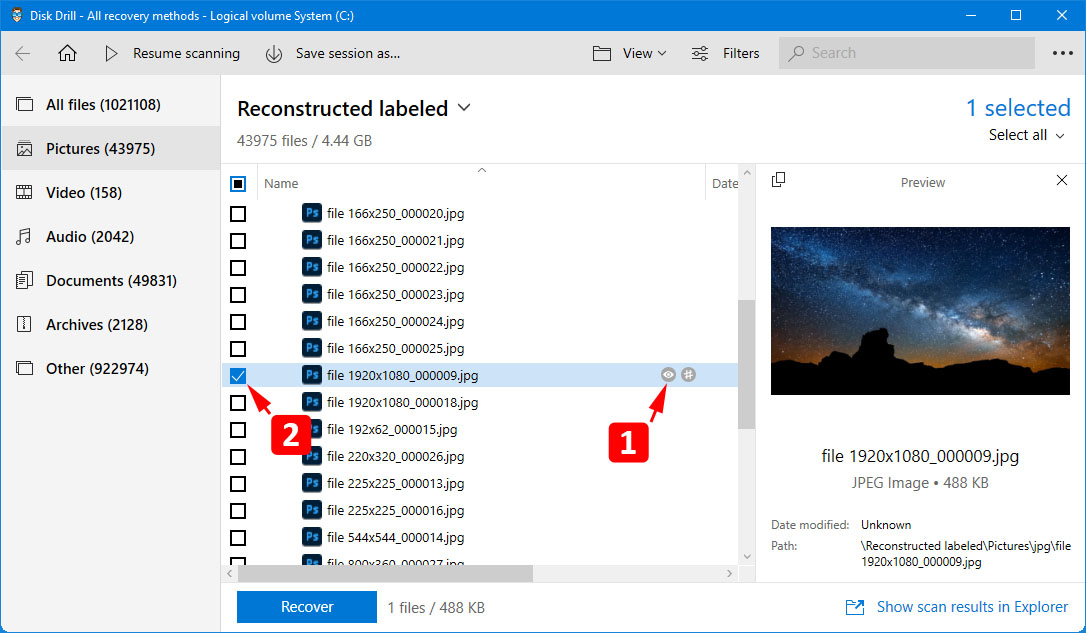
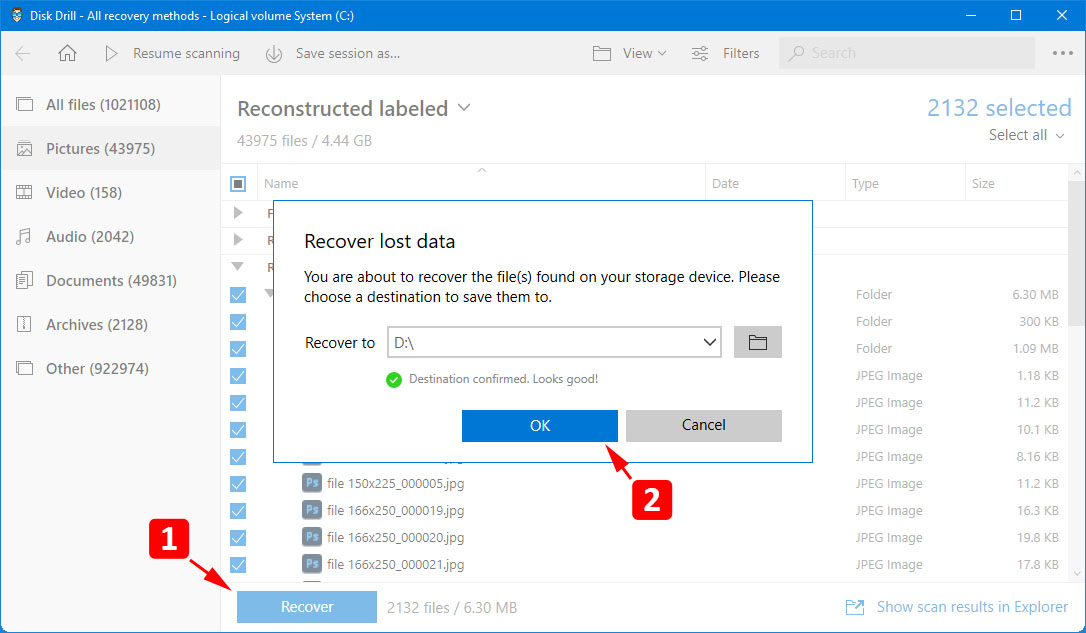
使用数据恢复软件进行格式化分区恢复
格式化的分区恢复可以通过诸如Disk Drill Partition Recovery之类的分区恢复软件来实现,它提供了一种简单有效的文件恢复方式。你可以通过以下方式开始:
- 获取工具:下载免费版本的Disk Drill。使用管理员权限安装它。
- 选择驱动器:确保你已连接驱动器以进行恢复。一旦你启动 Disk Drill,它就会显示可访问的驱动器。选择所需的驱动器,然后选择扫描算法。如果你有大量数据,最好先尝试,然后单击。 All recovery methodsSearch for lost data
- 等待扫描完成:随着文件搜索的进行,Disk Drill 会显示一个进度条。此外,你可以暂停扫描以快速恢复选定的几个,然后保持算法运行。
- 恢复你删除的文件:从 Disk Drill 显示的可恢复文件列表中选择你想要恢复的文件。
- 选择目的地:选择恢复文件的目的地。我们强烈建议你选择与原始分区不同的位置,以避免进一步丢失数据。
注意:虽然我们写这篇文章是为了帮助 Windows 用户解决他们的数据恢复问题,但 Disk Drill 也适用于 Mac!使用 Disk Drill在 Mac 上恢复已删除的分区同样容易。
恢复 100% 数据的技巧
恢复格式化分区的方法:以下是一些专家技巧,可让你最大限度地提高文件恢复序列成功的机会:
- 停止使用受影响的硬盘– 如果你已格式化硬盘分区,请停止使用它。进一步使用驱动器会覆盖已删除的数据
- 使用正版且可信的软件– 要恢复数据,请仅使用正版且可信的软件。盗版软件可能包含能够损坏硬盘的病毒。
- 将可恢复的数据保存在另一个磁盘上– 始终使用单独的磁盘来保存恢复的数据。这可以防止覆盖,从而防止永久性数据丢失。
快速与完整格式
如何在分区格式化后恢复文件?当你必须更改文件系统、遇到损坏的文件或驱动器感染病毒时,通常需要格式化驱动器。在 Windows 10 上,当你选择格式化驱动器时,你通常会看到一个复选框Quick format。这实际上意味着什么?
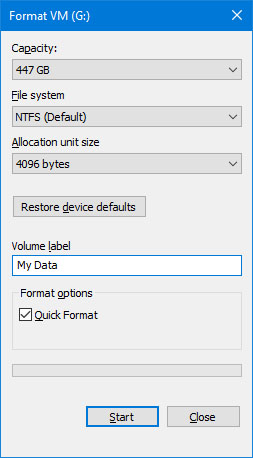
快速格式化只是重写分区表(这就像表面删除)。但是,完整格式会深入到表面之下并进行扇区检查。因此,此格式化程序会用零填充你的驱动器 - 这标志着永久删除。虽然在大多数情况下,快速格式化驱动器就足够了,但如果遇到坏扇区,则可能需要完全格式化驱动器。不幸的是,如果你已完全格式化驱动器,则无法再从中恢复任何数据。
格式化驱动器时的有用清单
恢复格式化分区的方法:格式化对于提高驱动器的性能至关重要。以下是一些关于格式化的简单提示,以便在丢失数据的情况下可以 100% 恢复:
- 在格式化之前进行备份:Disk Drill 可以执行字节到字节的备份——创建精确的磁盘映像及其数据驻留。
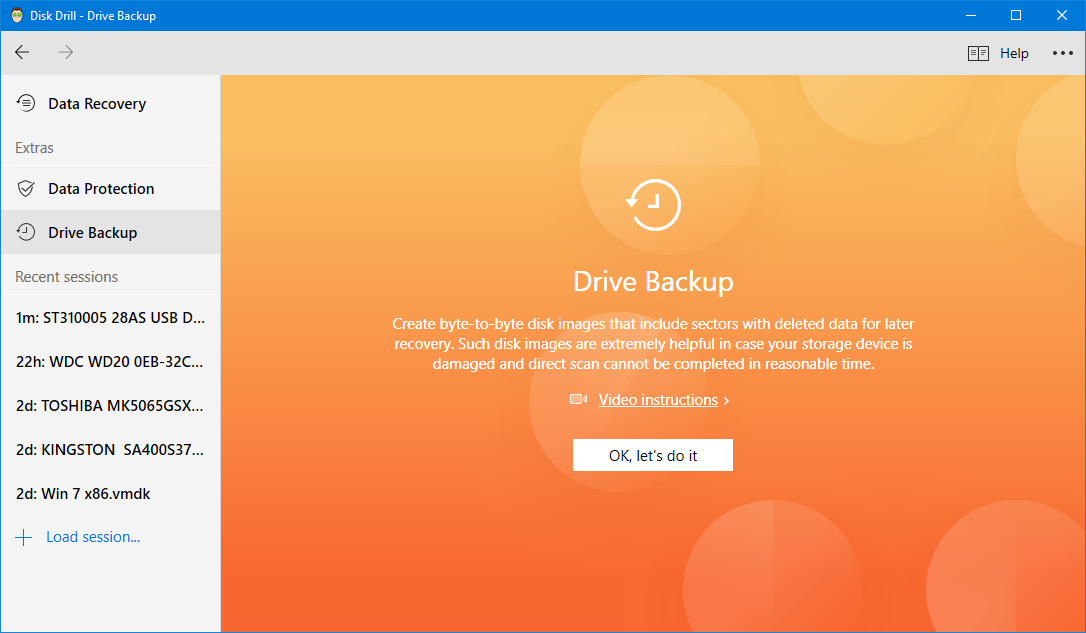
- 格式化便携式驱动器(如 SD 卡或外部硬盘驱动器)时,请使用exFAT 文件系统。该文件系统兼容多种操作系统。因此,你可以避免出于兼容性原因格式化驱动器。

- 如果出现任何与性能相关的问题,请避免格式化存储驱动器。相反,请使用各种故障排除方法,例如CHKDSK 和 SFC 扫描。
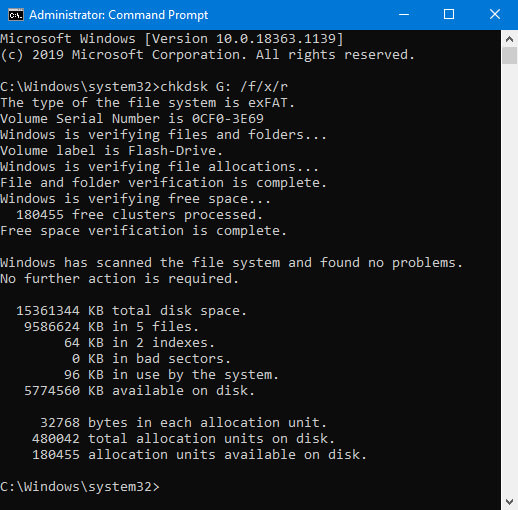
- 如果必须格式化驱动器,请选择快速格式化而不是完全格式化。完整格式会导致驱动器中文件扇区(使用新文件系统)的完全重组。但是,在快速格式中,即使数据丢失,也可以恢复。另一个不采用完整格式的原因是,这会增加硬盘损坏或磨损的机会,从而导致坏扇区。
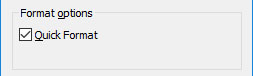
常见问题
完全格式化后数据还能恢复吗?
发布完整格式,由于已删除的文件从驱动器中永久删除,因此无法检索数据。
如何在 Windows 7 上恢复格式化的分区?
使用恢复软件在 Windows 7 上恢复格式化的分区是最简单的。虽然市场上有几种可用的,但最受欢迎的是 Disk Drill、EaseUS、Stellar 和 Recuva。其中大部分都提供免费试用,你只需要下载软件、安装它并扫描你的分区。它们配备了强大的算法,可以快速帮助你恢复数据。
如何在 Linux 上恢复格式化的分区?
Linux 上的数据恢复有点棘手,但它是可能的。Linux 有一些其他操作软件不使用的特定文件类型。因此,普通的恢复工具不适用于 Linux 系统。
如果你对命令行界面感到满意,可以试用TestDisk Recovery Tool。它是开源的,因此是免费的。你可以使用命令行来恢复分区或驱动器并恢复不可引导的磁盘。
Disk Drill 尚不可用于 Linux,因此你必须将驱动器与 Linux 文件连接起来才能恢复到另一台装有 macOS 或 Windows 的设备。然后,下载并安装软件并使用选定的算法扫描你的分区。恢复软件为你找到的文件,一切顺利。
是否可以使用 CMD 恢复格式化的分区?
对的,这是可能的!但是,你需要从 Microsoft Store 下载 Windows 文件恢复。这是一个命令行应用程序,可帮助恢复本地磁盘上丢失的文件。
以下是该怎么做:
- 从 Microsoft Store 下载并启动该应用程序。
- 在搜索框中键入 Windows 文件恢复,然后选择 Windows 文件恢复。
- 允许该应用对你的设备进行更改。
- 在命令提示符窗口中,输入:
winfr source-drive: destination-drive: [/mode] [/switches]- 例如,当你要将 Documents 文件夹从 C: 驱动器恢复到 E: 驱动器上的恢复文件夹时,请键入:
Winfr C: E: /regular /n \Users\\Documents\- 你可以简单地用你正在使用的驱动器的盘符替换驱动器盘符。如果你在使用 Windows 文件恢复时需要更多帮助,官方网站上有详尽的用户指南。
结论
如何在分区格式化后恢复文件?无论你使用哪种操作系统,都可以从格式化的分区中恢复数据。根据我们的说明,你应该能够尝试数据恢复。你只需要正确的软件工具或对命令提示符的基本了解,即可立即恢复数据!

